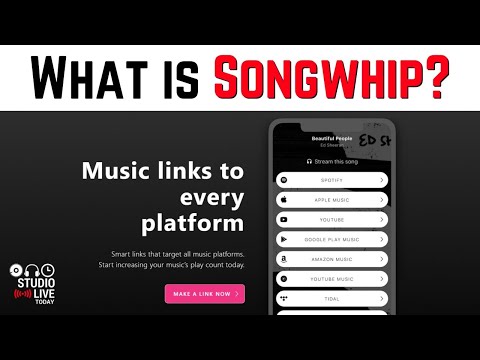Galbūt jūs įdomu žinote, kaip veikia "mobsyc.exe" procesas užduočių tvarkytuve, ar tai, kodėl pranešimų srityje yra žalia ir geltona piktograma. Čia mes apžvelgsime, kas tai yra, ir kaip jį išjungti, jei nenaudojate šios funkcijos.
Pastaba: šis procesas išjungia failą neprisijungus, kuris negalimas "Home" versijose "Vista" arba "Windows 7"

Kas tai?
Mobsync.exe yra procesas, priklausantis "Microsoft Sync Center" ir "Offline Files" funkcijai. Tai susiję su įrenginiu, pvz., "Windows" mobiliuoju telefonu su "ActiveSync", "SQL Server" diegimu, arba jei turite "Internet Explorer" (IE 6 funkcija ne IE7 ar aukštesnėje) nustatykite sinchronizuoti puslapius neprisijungus. Šis procesas nėra grėsmė ir neturėtų būti ištrintas, jei naudojatės šia funkcija. Jei einate į valdymo skydą, galite paleisti "Sync Center" ir tvarkyti jo nustatymus.


Kaip jį išjungti?
Taigi, jūs nežinote, kaip jis buvo įjungtas ir norėtumėte jį išjungti. Kiekvieną kartą galite eiti į užduočių tvarkyklę ir baigti procesą, tačiau tai labai erzina.

Išjunkite mobsync.exe "Windows 7"
Spustelėkite meniu Pradėti ir įveskite failai neprisijungus į paieškos laukelį ir paspauskite Enter.

Langelyje autonominių failų spustelėkite mygtuką Išjungti failą neprisijungus spustelėkite Gerai.


Išjungti Vista
Atidarykite valdymo skydą ir pasirinkite Tinklas ir internetas.

Kitas spustelėkite Failai neprisijungus.

Lauke Atsijungimų failai spustelėkite mygtuką Išjungti failą neprisijungus mygtukas ir spustelėkite Gerai.